Le partage de fichiers et la collaboration sont l’une des fonctions clés que les utilisateurs exploitent sur le Cloud afin de rationaliser les flux de travail. Cela permet aux équipes et aux utilisateurs de réaliser leurs projets de manière rapide et pratique, quelle que soit la distance géographique.
Owncloud est un serveur de fichiers qui comprend une suite de logiciels qui permet aux utilisateurs de télécharger et de partager en toute transparence leurs fichiers et dossiers de manière sécurisée et pratique. Vous pouvez déployer OwnCloud sur un serveur sur site ou sur un serveur virtuel hébergé par votre hébergeur. De plus, vous pouvez opter pour OwnCloud online qui est une plateforme SaaS dont le serveur est hébergé en Allemagne.
[ You might also like: Open Source Cloud Storage Software for Linux ]
OwnCloud se décline en trois éditions : Communauté, Entreprise, et Standard. Les Edition communautaire est gratuit et open-source et offre les fonctionnalités de base dont vous avez besoin pour commencer, et c’est ce que nous allons installer.
Dans ce guide, nous allons installer OwnCloud au Linux rocheux et AlmaLinux.
Conditions préalables
Avant toute chose, assurez-vous que vous disposez des éléments suivants :
Étape 1 : Installer des extensions PHP supplémentaires
Alors que nous commençons, nous espérons que vous avez déjà les LAMPE pile installée. OwnCloud inclut désormais la prise en charge de PHP 7.4 contrairement à avant quand il n’était compatible qu’avec PHP 7.2 et PHP 7.3.
Pour que l’installation se déroule sans problème, certains modules PHP supplémentaires sont nécessaires. Par conséquent, installez-les comme suit.
$ sudo dnf install php-curl php-gd php-intl php-json php-ldap php-mbstring php-mysqlnd php-xml php-zip php-opcache

Étape 2 : Créer une base de données pour OwnCloud
Ensuite, vous devez créer une base de données pour OwnCloud. Cela sera utile pendant et après l’installation pour stocker les fichiers cruciaux. Alors continuez et connectez-vous au serveur de base de données MariaDB :
$ sudo mysql -u root -p
À l’intérieur de MariaDB invite, créez le OwnCloud base de données. Dans notre exemple, la base de données s’appelle owncloud_db.
CREATE DATABASE owncloud_db;
Ensuite, créez un OwnCloud utilisateur de la base de données et attribuez un mot de passe.
CREATE USER 'owncloud_user'@'localhost' IDENTIFIED BY '[email protected]';
Attribuez ensuite tous les privilèges à l’utilisateur de la base de données sur le OwnCloud base de données.
GRANT ALL ON owncloud_db.* TO 'owncloud_user'@'localhost';
Enfin, enregistrez les modifications et quittez le serveur de base de données.
FLUSH PRIVILEGES; exit;
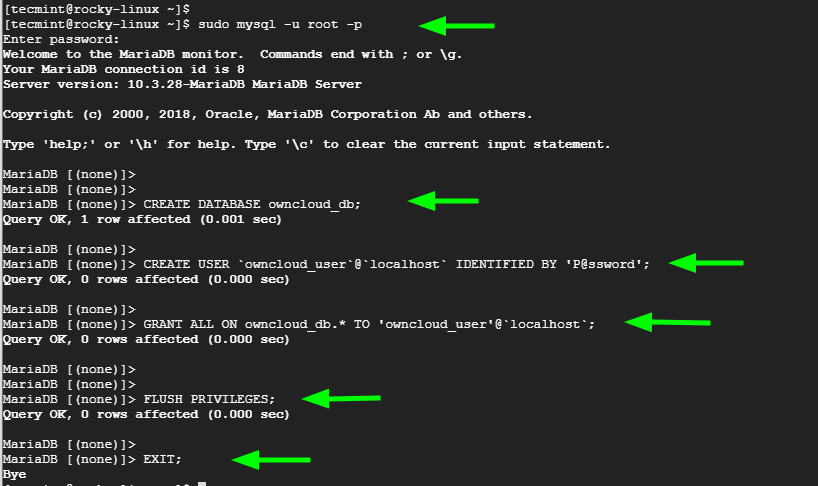
Étape 3 : Installez OwnCloud dans Rocky Linux
Une fois la base de données en place, rendez-vous sur La page de téléchargement d’OwnCloud et copiez le lien vers le dernier fichier d’archive.
En utilisant le commande wget, téléchargez le fichier tar comme suit.
$ wget https://download.owncloud.org/community/owncloud-complete-20210721.tar.bz2
Ensuite, extrayez le fichier d’archive téléchargé dans le répertoire webroot.
$ sudo tar -jxf owncloud-complete-20210721.tar.bz2 -C /var/www/html
Ensuite, changez de propriétaire pour le OwnCloud répertoire vers Apache utilisateur.
$ sudo chown apache:apache -R /var/www/html/owncloud
Ensuite, définissez les autorisations comme indiqué.
$ sudo chmod -R 775 /var/www/html/owncloud
Étape 4 : Configurer Apache pour héberger OwnCloud
La prochaine étape consiste à créer un fichier de configuration pour OwnCloud.
$ sudo vim /etc/httpd/conf.d/owncloud.conf
Copiez et collez ces lignes et enregistrez les modifications.
Alias /owncloud "/var/www/html/owncloud/" <Directory /var/www/html/owncloud/> Options +FollowSymlinks AllowOverride All <IfModule mod_dav.c> Dav off </IfModule> SetEnv HOME /var/www/html/owncloud SetEnv HTTP_HOME /var/www/html/owncloud </Directory>
Redémarrez ensuite le serveur Web Apache pour que les modifications soient prises en compte.
$ sudo systemctl restart httpd
Et vérifiez que le serveur Web est en cours d’exécution.
$ sudo systemctl status httpd
Enfin, configurez SELinux comme suit.
$ sudo setsebool -P httpd_unified 1
À ce stade, nous avons terminé avec toutes les configurations. L’étape suivante consiste à accéder Owncloud depuis le navigateur. Alors parcourez l’URL :
http://server-ip/owncloud
Cela vous amène à l’étape initiale où vous devez créer un compte administrateur. Alors, fournissez le nom d’utilisateur et le mot de passe.
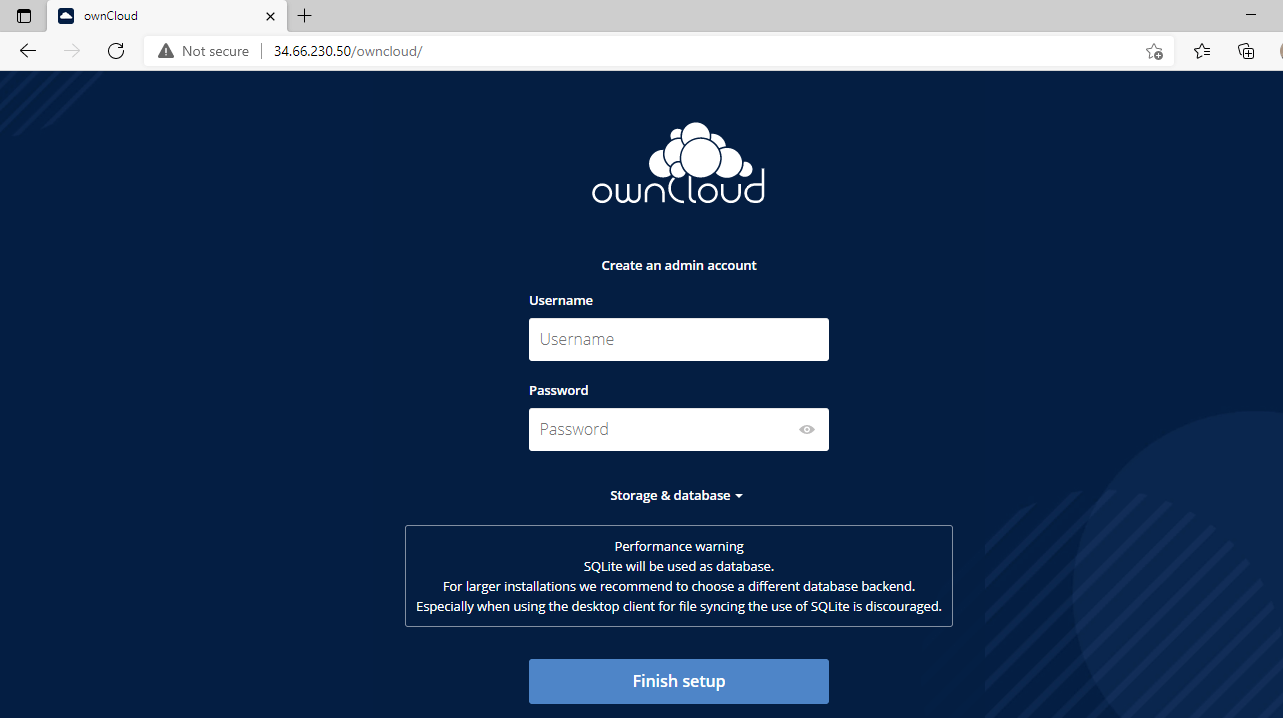
Cliquez ensuite sur ‘Stockage et base de données‘ et remplissez le formulaire avec les détails de la base de données (utilisateur de la base de données, base de données et mot de passe).
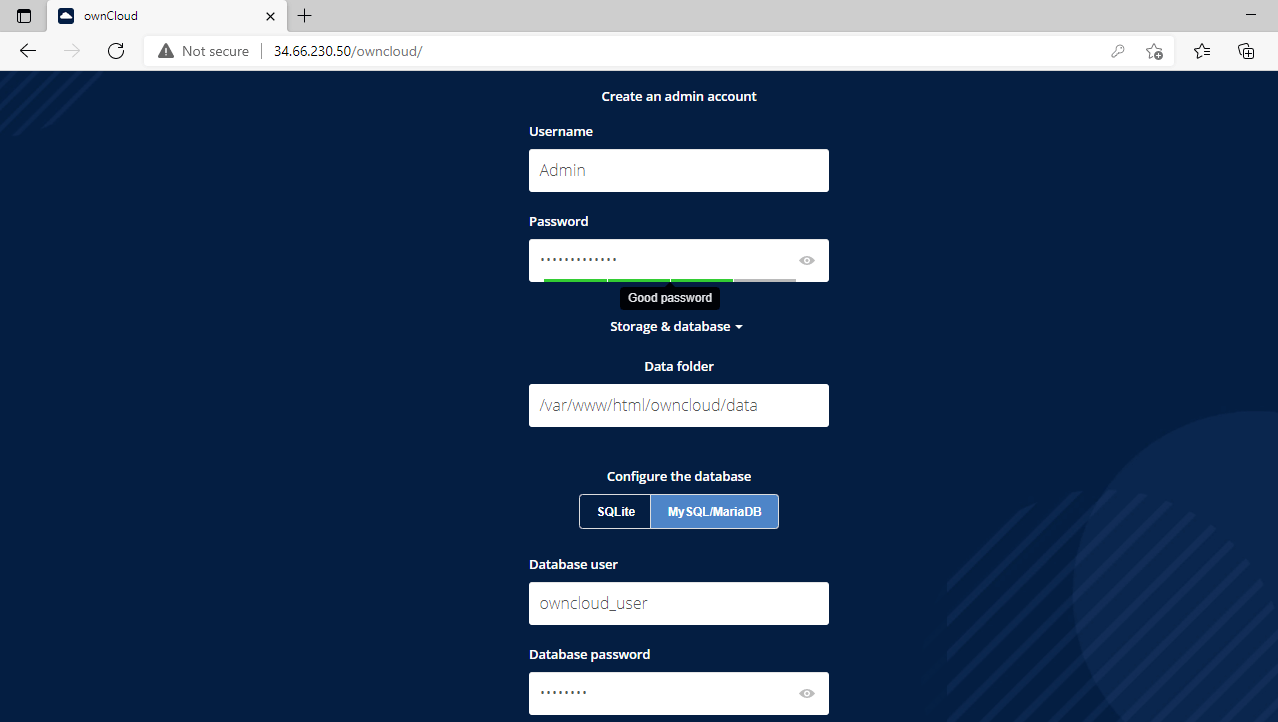
Ensuite, cliquez sur le ‘Terminer la configuration‘ bouton. Cela vous amène à la page de connexion où vous devez fournir vos informations d’identification d’administrateur.
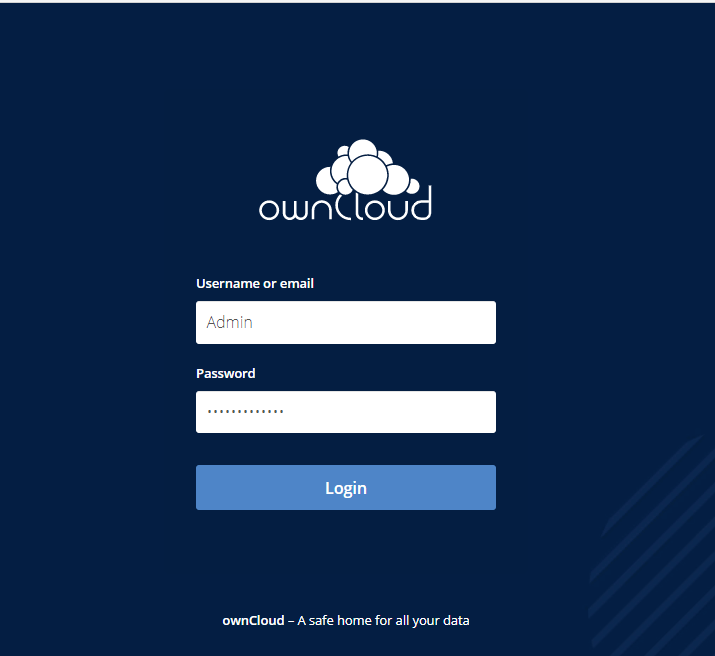
Cela vous amène à la OwnCloud tableau de bord.
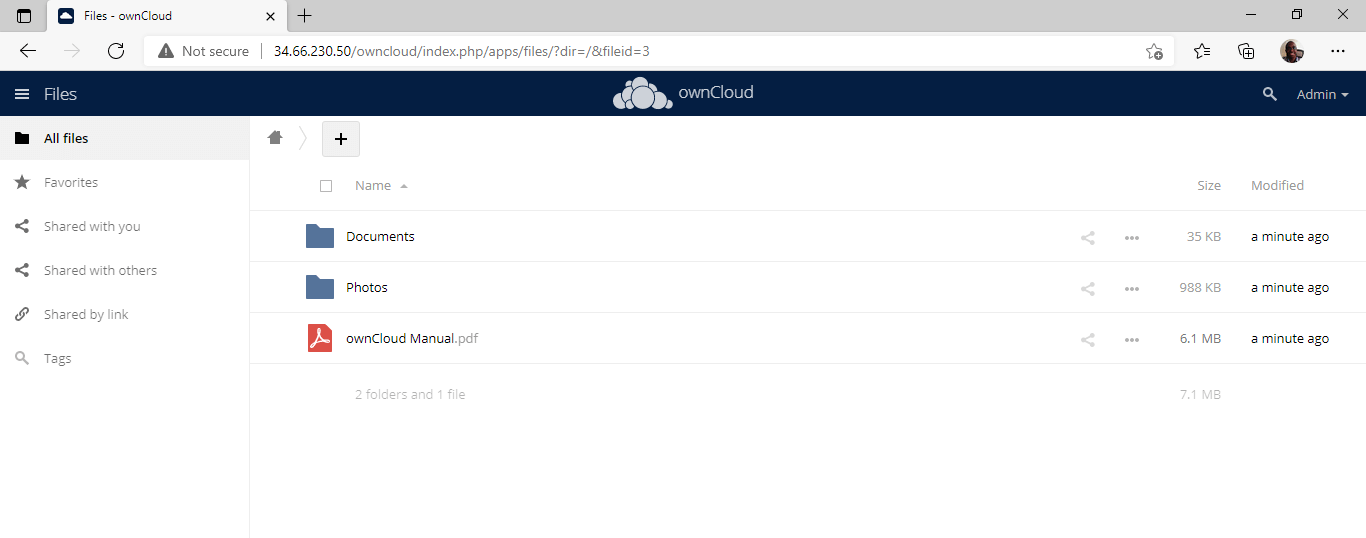
À partir de là, vous pouvez télécharger vos fichiers et dossiers, les partager et collaborer avec d’autres utilisateurs.
Et c’est tout. Nous vous avons accompagné avec succès tout au long du processus d’installation OwnCloud au Linux rocheux et AlmaLinux.
Si vous appréciez ce que nous faisons ici sur TecMint, vous devriez considérer :
TecMint est le site communautaire à la croissance la plus rapide et le plus fiable pour tout type d’articles, de guides et de livres Linux sur le Web. Des millions de personnes visitent TecMint ! pour rechercher ou parcourir les milliers d’articles publiés disponibles GRATUITEMENT pour tous.
Si vous aimez ce que vous lisez, pensez à nous acheter un café ( ou 2 ) en guise de remerciement.
Nous sommes reconnaissants pour votre soutien sans fin.
.





![10 exemples de commandes Gzip [Compress Files in Linux]](https://media.techtribune.net/uploads/2023/06/Gzip-Command-in-Linux-238x178.png)




